16 项值得尝试的 iOS 16 功能
轻巧)- 新 iPhone 带来了新功能。对于 2022 年,它以在 iPhone 14和iPhone 14 Pro上运行的 iOS 16 的形式出现。如果你在假期买了一部新 iPhone,或者即使你之前买了一部,我们相信你现在已经掌握了主要功能。但是,如果你挖得更深一点,总会发现一些小金块。
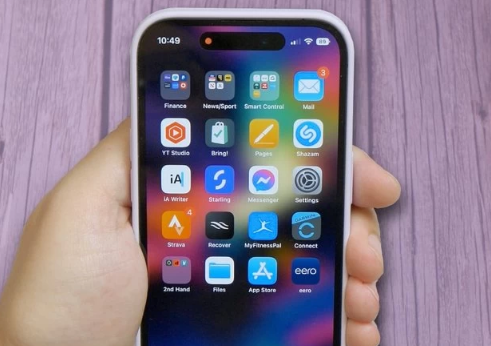
我们选择了一些我们认为最有用的功能——或者只是方便——了解一下。如果您想要这种形式,请观看下面的视频,或者阅读下面的书面指南。
iPhone 14 Pro 具有常亮显示功能,可使壁纸变暗并突出显示时钟。默认情况下它是启用的,但您可能会发现它不是那么有用,或者它会耗尽您的电池。所以如果你想关掉它,你可以。
打开设置并点击“显示和亮度”,然后关闭“始终开启”选项。简单的。
如果不想一直关闭它,并希望它在白天打开,您可以将其设置为在夜间关闭作为睡眠模式的一部分。前往“设置”>“焦点”>“睡眠”。在这里,您可以在“计划”选项卡下安排睡眠焦点在每晚的设定时间激活。当它激活时,您的常亮显示屏将不再在夜间显示。作为 iOS 16 的一部分,Apple 将触觉反馈引入了自己的原装键盘。最后。这意味着当您打字时,您可以感觉到显示屏下方有细微的敲击或振动。要打开它,只需转到“设置”>“声音和触觉”>,然后选择“键盘反馈”。切换“触觉”选项。
正如我们在之前的 iOS 16 视频中提到的,有一个新的电池百分比指示器,您可以启用它来在状态栏的电池图标中显示实际百分比。要激活它,只需转到“设置”>“电池”并打开“电池百分比”选项。
默认情况下,在 iOS 16 中,它现在会在锁定屏幕底部显示通知的数量(或“计数”),让你知道有多少通知在等待。但您可以将其更改为实际通知列表或一堆通知窗口。
在 Notes 中,您现在可以通过FaceID身份验证锁定特定的笔记。您不再局限于将其锁定在手机密码后面。要启用此功能,请转到“设置”>“注释”,然后找到“密码”选项并点击它。在下一个屏幕上,选择“使用设备密码”选项,然后切换“使用 FaceID”。现在您不必使用特定密码来解锁笔记。
免责声明:本文由用户上传,与本网站立场无关。财经信息仅供读者参考,并不构成投资建议。投资者据此操作,风险自担。 如有侵权请联系删除!
-
【江汉大学的具体地址是】江汉大学是一所位于湖北省武汉市的综合性大学,拥有多个校区。对于想要前往该校学习...浏览全文>>
-
【江汉大学到底是几本】“江汉大学到底是几本”是许多考生和家长在选择高校时经常提出的问题。由于我国高校的...浏览全文>>
-
【江汉大学毕业生一般到哪就业】江汉大学作为湖北省重点建设高校,其毕业生在就业市场上具有一定的竞争力。根...浏览全文>>
-
【江海职业技术学院占地面积是多少】江海职业技术学院是一所位于江苏省扬州市的全日制普通高等职业院校,近年...浏览全文>>
-
【江海证券是什么】江海证券是一家在中国证券行业中具有一定影响力的综合性证券公司,主要提供包括证券经纪、...浏览全文>>
-
【箭字什么成语疯狂猜成语】在“疯狂猜成语”这类游戏中,常常会出现一些带有特定字词的谜题,其中“箭”字作...浏览全文>>
-
【箭猪的意思是什么】“箭猪”是一个常见的中文词语,通常用来指代一种外形奇特、身上长有尖刺的动物。在不同...浏览全文>>
-
【箭中了目标离了弦原文出处】一、“箭中了目标离了弦”是一句具有象征意义的古语,常被用来比喻事情已经完成...浏览全文>>
-
【箭怎么组词】在汉语中,“箭”是一个常见的汉字,常用于描述一种投掷武器或象征性的表达。在日常生活中,我...浏览全文>>
-
【箭在弦上徐一航最后和谁在一起了】《箭在弦上》是一部以青春、爱情与成长为主题的国产剧,讲述了主人公徐一...浏览全文>>
